EXCEL: Округление. От Easy до Hard
Изменяем формат ячейки
Выделите ячейку. Активируйте раздел Главная. Перейдите в группу кнопок Число. Далее необходимо нажимать на кнопки Увеличить/Уменьшить разрядность. Каждый клик убирает или добавляет последнюю цифру.
Шаг 1. Клик по нужной ячейке.
После нажатия кнопки ОК диалоговое окно закроется, настройки сохранятся.
Функции ОКРУГЛ, ОКРУГЛВНИЗ и ОКРУГЛВВЕРХ
Синтаксис функции ОКРУГЛ (англ. ROUND)
=ОКРУГЛ(число;число_разрядов)
Число - значение, которое округляем (ссылка на ячейку или число)
Число_разрядов - это количество цифр после запятой
=ОКРУГЛ(3,7528;2)
Результатом будет 3,75
Синтаксис функции ОКРУГЛВНИЗ (англ. ROUNDDOWN)
=ОКРУГЛВНИЗ(число;число_разрядов)
Число - значение, которое округляем (ссылка на ячейку или число)
Число_разрядов - это количество цифр после запятой
=ОКРУГЛВНИЗ(3,7528;1)
Получаем 3,7
Синтаксис функции ОКРУГЛВВЕРХ (англ. ROUNDUP)
=ОКРУГЛВВЕРХ(число;число_разрядов)
Число значение, которое округляем (ссылка на ячейку или число)
Число_разрядов - это количество цифр после запятой
=ОКРУГЛВВЕРХ(3,7528;3)
В результате видим 3,753
Дополнительные функции
Синтаксис функции ОКРУГЛТ (англ. MROUND)
=ОКРУГЛТ(число;число_разрядов)
Число значение, которое округляем (ссылка на ячейку или число)
Число_разрядов - это количество цифр после запятой
=ОКРУГЛТ(13,7528;3)
Получим 15
Синтаксис функции ОКРВНИЗ.МАТ (англ. FLOOR.MATH)
=ОКРВНИЗ.МАТ(число;число_разрядов)
Число значение, которое округляем (ссылка на ячейку или число)
Число_разрядов - это количество цифр после запятой
=ОКРВНИЗ.МАТ(13,7528;6)
В ячейке отобразится значение 12.

Синтаксис функции ОКРВВЕРХ.МАТ (англ. CEILING.MATH)
=ОКРВВЕРХ.МАТ(число;число_разрядов)
Число - значение, которое округляем (ссылка на ячейку или число)
Число_разрядов - это количество цифр после запятой
=ОКРВВЕРХ.МАТ(13,7528;6)
Результат - значение 18.
Синтаксис функции ЧЁТН (англ. EVEN)
=ЧЁТН(число)
Число - значение, которое округляем (ссылка на ячейку или число)
Синтаксис функции НЕЧЁТ (англ. ODD)
=НЕЧЁТ(число)
Число - значение, которое округляем (ссылка на ячейку или число)
Объединение функций
Установка точности отображения документа
Теперь внешний вид вашего документа не будет пугать вас количеством нолей.